
- •Лабораторная работа 4 Создание таблицы Общие сведения о таблицах
- •Вставка таблицы
- •Преобразование текста в таблицу
- •Добавление и удаление элементов таблицы
- •Изменение размеров элементов таблицы
- •Объединение и разделение ячеек
- •Оформление таблицы Использование стилей оформления
- •Установка границ и заливки ячеек
- •Оформление текста таблицы
- •Настройка полей ячеек
- •Размещение таблицы в документе
- •Графические возможности о рисунках и других графических объектах
- •Вставка рисунков
- •Изменение положения рисунка в документе
- •Размещение рисунка на странице
- •Изменение рисунка Изменение размера рисунка
- •Изменение размера изображения
- •Поворот рисунка
- •Точная настройка параметров рисунка
Изменение размеров элементов таблицы
Высоту строки можно быстро изменить перетаскиванием нижней границы строки.
Наведите указатель мыши на границу строки так, чтобы он превратился в двунаправленную стрелку.
Нажмите на левую кнопку мыши и перетащите границу строки.

Если при этом держать нажатой клавишу Alt, то на вертикальной линейке будет указана высота каждой строки таблицы.
Для установки высоты строк в таблице можно воспользоваться контекстной вкладкой Макет.
Установите курсор в любую ячейку строки таблицы или выделите несколько смежных строк.
В счетчике Высота строки таблицы группы Размер ячейки установите требуемое значение.

Высота строк обычно устанавливается в режиме автоподбора. Например, если установлена высота строки 0,7 см, то при увеличении количества текста или размера шрифта в ячейках строки высота будет автоматически увеличиваться. При уменьшении количества текста высота строки будет автоматически уменьшаться, но не будет меньше установленного значения (0,7 см). Режим автоподбора можно отключить (вкладка Макет, группа Таблица, кнопка Свойства, вкладка Строка окна Свойства таблицы – установить параметр Точно).
Увеличьте высоту строк перетаскиванием нижней границы и пользуясь вкладкой Макет.
Ширину столбца можно быстро изменить перетаскиванием его границы. Следует иметь в виду, что при этом может изменяться ширина смежных столбцов.
Наведите указатель мыши на границу столбца так, чтобы он превратился в двунаправленную стрелку.
Нажмите на левую кнопку мыши и перетащите границу столбца.
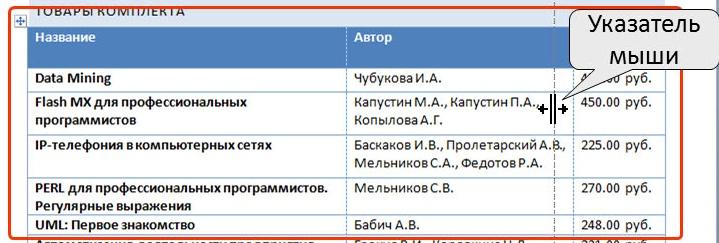
Если при этом держать нажатой клавишу Alt, то на горизонтальной линейке будет указана ширина каждого столбца таблицы без учета левого и правого полей ячеек.
Для установки ширины столбцов в таблице можно воспользоваться контекстной вкладкой Макет.
Установите курсор в любую ячейку столбца таблицы или выделите несколько смежных столбцов.
В счетчике Ширина столбца таблицыгруппыРазмер ячейкиустановите требуемое значение.

Если выделено несколько столбцов, счетчик Ширина столбца таблицы может некорректно работать при установленных режимах автоподбора ширины столбцов Автоподбор по содержимому или Автоподбор по ширине окна.
Измените ширину столбцов двумя указанными способами.
Автоподбор ширины столбцов. Можно подобрать ширину столбцов в зависимости от количества текста в ячейках.
Установите курсор в любую ячейку таблицы.
Во вкладке Макет в группе Размер ячейки нажмите кнопку Автоподбор и выберите требуемый вариант:
Автоподбор по содержимому – автоматическое изменение ширины столбцов в таблице по размеру вводимого текста.
Автоподбор по ширине окна – автоматическое изменение ширины столбцов таким образом, чтобы таблица занимала всю ширину страницы.
Фиксированная ширина столбцов – прекращение режима автоподбора ширины.

При работе в других вкладках для автоподбора ширины столбцов можно воспользоваться контекстным меню.
Подберите ширину столбцов методом автоподбора по содержимому.
Выравнивание высоты строк и ширины столбцов
Можно выровнять высоту нескольких смежных строк или всех строк таблицы.
В первом случае выделите выравниваемые строки, во втором – достаточно установить курсор в любую ячейку таблицы.
Во вкладке Макетв группеРазмер ячейкинажмите кнопкуВыровнять высоту строк.
Для выделенных строк или всех строк таблицы будет установлено среднее значение высоты, но таким образом, чтобы полностью отображалось содержимое самой высокой строки.

Можно выровнять ширину нескольких смежных столбцов или всех столбцов таблицы.
В первом случае выделите выравниваемые столбцы, во втором – достаточно установить курсор в любую ячейку таблицы.
Во вкладке Макетв группеРазмер ячейкинажмите кнопкуВыровнять ширину столбцов.
Для выделенных столбцов или всех столбцов таблицы будет установлено среднее значение ширины.
Выравнивание высоты строк и ширины столбцов можно выполнить, пользуясь контекстным меню.
Выровняйте высоту всех строк и ширину всех столбцов.
Одновременное изменение высоты всех строк и ширины всех столбцов таблицы
Наведите указатель мыши на маркер таблицы, расположенный около ее правого нижнего угла так, чтобы он превратился в двунаправленную стрелку.
Нажмите на левую кнопку мыши и перетащите маркер.

